PwList(パスワードリスト)が開けない時の対処法
iOS11に非対応のPwList(パスワードリスト)のアプリをiOSダウングレードしなくても見れる「ファイル共有」という手段をご紹介します。
リリースされて間もないiOS11にアップデートしたことによってアプリが開けない事態が多発しているようです。PwListもそのうちの一つであることを筆者自身も確認しておりませんでした。
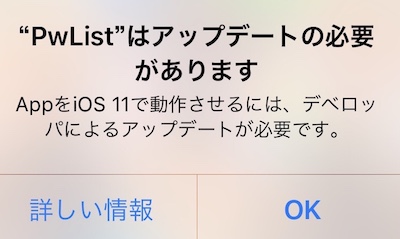
たいていの場合、アプリ開発者の更新を待つことで自動的に対処できるのですが、何年も放置されているようなアプリですと、アップデートの目処もたたず利用者は困窮。
筆者もまたiPhoneのiOS11.0.3のソフトウェアアップデートを行ったところ、PwListのアプリが開けなくなりました。かれこれ5年は使っていた愛用アプリの悲劇です。
まだ諦めないで!対処法はある!
iOS10以前にダウングレードすることで、その問題を回避できることができます!
iOS10.3.3のファームウェアはiPhone6sのみ配信中のため(2017年10月26日現在)iPhone6s以外の場合はその2:ファイル共有という方法をお試しください。
対処法その1:iPhoneのダウングレード
iPhoneをiOS10以前のものにダウングレードすることでPwListは開くことができます。
その手順は多数のサイトで掲載されていますが、念のためこちらにも記しておきます。
パソコンとネット環境、パソコンとiPhoneをつなぐケーブルがあればなんとかなる手順です。
1:まずは(念のためiPhoneのバックアップをとっておきます。)「iPhoneを探す」という設定をOFFにします。(設定→Apple ID、iCloud、iTunes Store と App Store→iCloud→iPhoneを探す)
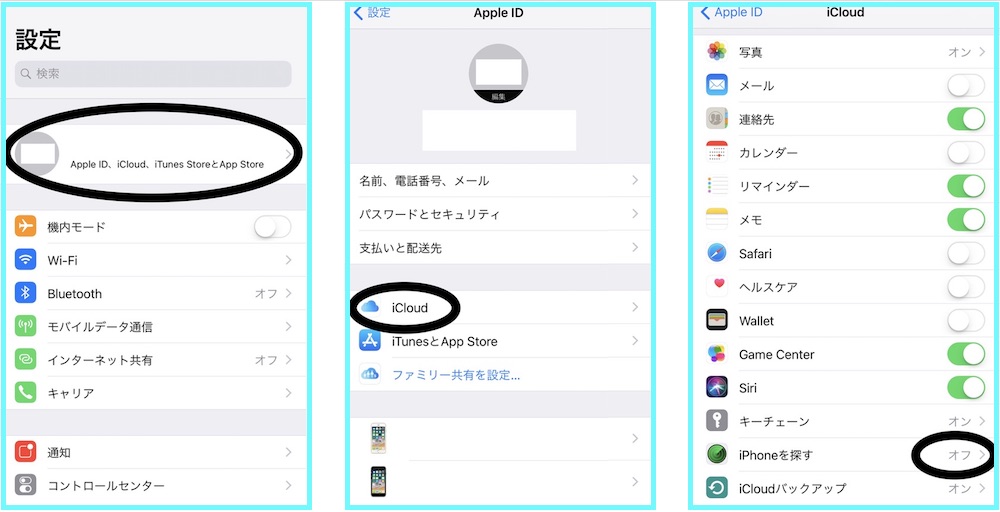
2:パソコンにiOS10.3.3のファームウェアをダウンロードします。
iOSファームウェア(IPSW)リアルタイム署名ステータス
3:iPhoneをリカバリーモードにしてパソコンにつなぎます。再起動ボタンを長押し、リンゴのマークが出ても(下の画面が出てくるまで)なお長押しし続けます。再起動ボタンとは...iPhone6s以前の場合:ホームボタンと上部のボタン (またはサイドボタン) を同時に長押し。
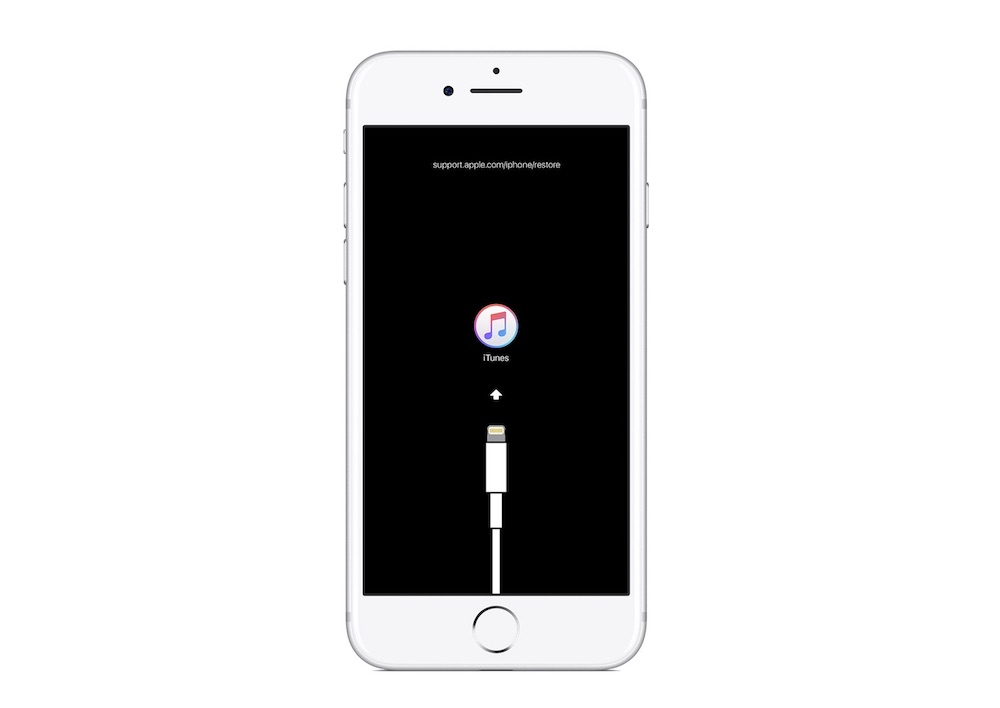
4:iTunesから復元する際にそのダウングレードしたファイルを選択します。(macならoptionボタン、winならshiftボタンを押しながら復元ボタンをクリックするとファイル選択画面が登場します)
5:復元が完了したらPwListは開けます。
問題はiPhone6s以外の機種...
iOS10以前のファームウェアはAppleによる配信がすでに終了にしていたのだから...(早すぎでしょ!!!)
私の所有しているiPhoneはiPhone7plusとiPhone6、iPhone4s。子供のお遊び用にするため下取りには出さない派です。iPhone7plusとiPhone6に対応しているファームウェアは一番古いものでiOS11.0.1でした。試しにダウングレードして復元してみたけれど、当然のことながらPwListは開けません。もちろんiPhone6にiPhone6s対応ファームウェアもダメでした。
※iPhone4sのバージョンはiOS9なので使える!と思いましたが、バージョンが古すぎてバックアップからの復元ができませんでした。
iOS10のファームウェアが配信終了でダウングレードもできない!もう一つの方法とは?!
こうなったらPwList(パスワードリスト)の更新を待つしかないの?!
このアプリの最後の更新は4年も前...絶望的ですね。アプリのレビューには他にも困っている仲間がいる様子。
筆者も一時は気持ちを切り替えて他のパスワード管理アプリを探し、iOS11に対応している「1Password」に定めをつけて可能な限り今までPwListで保存していたIDとパスワードを思い出してみようとを試みました。よく使うパスワードならまだしも、忘れやすいからアプリにメモっていたというようなIDとパスワードはおそらく50以上...それを思い出して入力し直すのは不可能だと思い知ることになります。
やっぱりどうにかしてPwListを開きたい!!!!!怒涛のネットサーフィンの末、半日がかりでその方法にたどり着きました。なんと、PwListのアプリのレビュー欄に対処法を載せてくださっている方がいらっしゃいました。同じようにやってみたところ、見事にデータを開くことができました。
その2:「ファイル共有」という方法
この方法はiOS10以前の古いiPhoneがあれば可能になりますので、古いiPhoneは下取りに出してるという方には残念ながら難しいです。試してはいませんがiPadでも可能かもしれません。現在使用している(iOS11にしてしまった)iPhoneの中にあるPwListのデータを共有という形で古いiPhoneで開くという流れです。先ほど復元はできなかったiPhone4sが使えるってわけです!
データを削除してしまうこともあるかもしれないので注意して行ってください。
【準備するもの】
・今使っているiPhone
・古いiPhoneまたはiPad(iOS10以前のもの)
・パソコン(iTunesを入れたもの)
・パソコンとケータイをつなぐケーブル
・ネット環境(パソコンにiTunesが入っていればオフラインでもOKかも)
ちなみに私のiPhoneはiPhone7plusで、iOS11.0.3です。パソコンにインストールしているiTunesは最新のバージョンです。古いケータイはiphone4sでバージョンはiOS9.3.5です。
1.まずはパソコンを起動し、iTunesを開き、iOS11にしてしまったiPhone(PwListのアプリが入っているもの)をパソコンにつなぎます。iTunesの画面左上の(今接続している)iPhoneマークをタップすると以下の画面になります。

2.左側の欄から「ファイル共有」という項目を選択します。
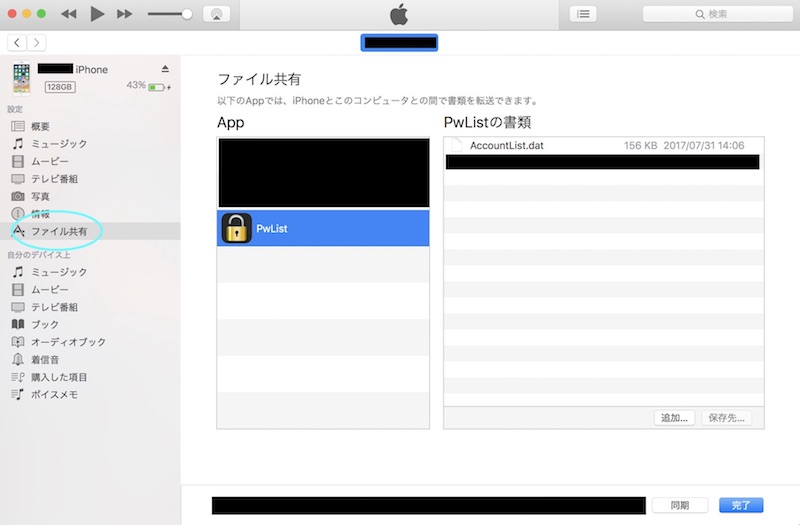
3.出てきたリストの中のPwListのアイコンをタッチして、右側に表示されたAccountList.datをパソコンに保存します。私はわかりやすいようにパソコンのデスクトップにPwListというファイルを作りそこにAccountList.datを保存しました。
4.パソコンにつないでいたiPhoneを取り出す。iTunesは開いたままにしておいてください。
5.古いiPhone(iOS10以前のもの)にpwlistのアプリをダウンロードし(念のためパスワードはiOS11のiPhoneのpwlistのパスワードと同じもので設定し)、パソコンに繋ぎます。
6.先ほどと同様に、iTunesの画面左上の(今接続している)iPhoneマークをタップして左側の欄からファイル共有を選択するとこちらの画面になると思います。
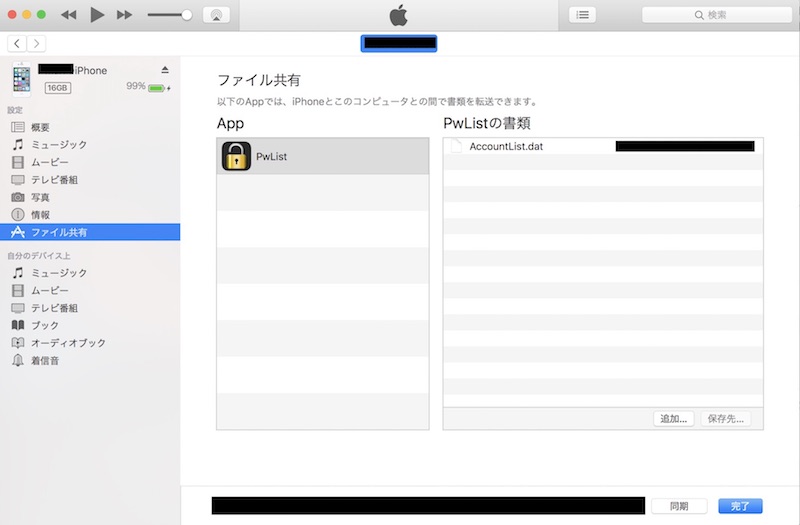
PwListのアイコンをクリックして、右側の画面下の追加というボタンから、先ほど保存しておいたAccountList.datファイルを選択します。完了ボタンを押せば上書き完了です。(iOS11のiPhoneのpwlistデータが最新だと思いますが、古いiPhoneのpwlistのデータを残しておきたい場合は、上書きを行う前にAccountList.datをパソコンに保存してから行ってください。)
7.古いiPhoneをパソコンから取り出し、PwListのアプリを開けたら共有完了です。お疲れ様でした!
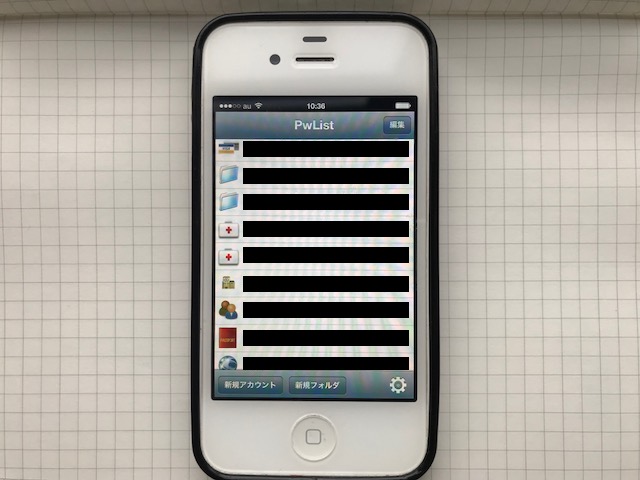
iPhone4sが共有という形で役立ちこれでひとまず安心ですが、パスワード管理アプリは別のものに変更するのでまた全て入力し直すのに時間食うのは仕方ないか。復旧できたことに感謝です。
様々な場面で使われるIDとパスワードの管理。やっぱり手書きが一番安心??!
以上、アプリPwListのデータ復旧劇でした。